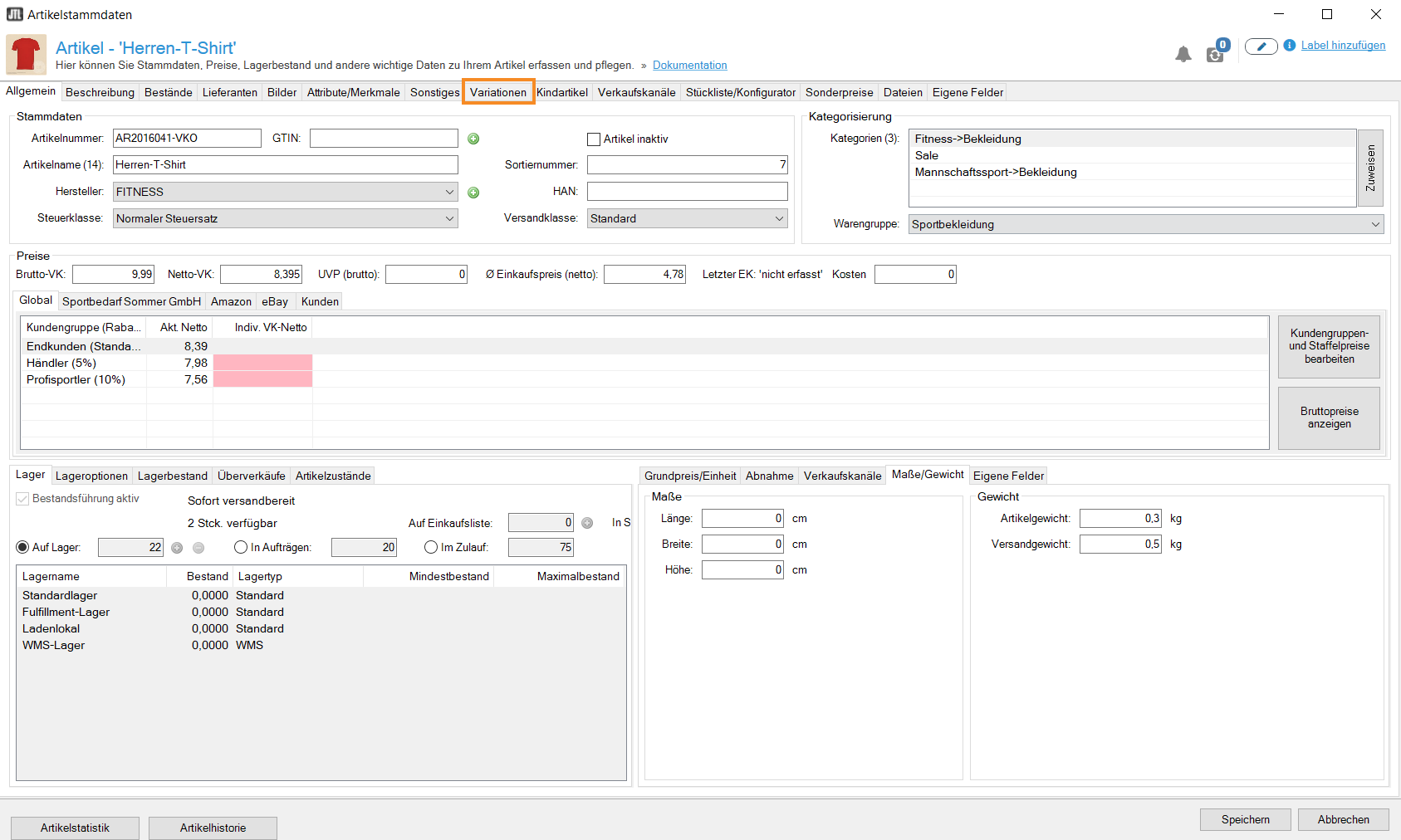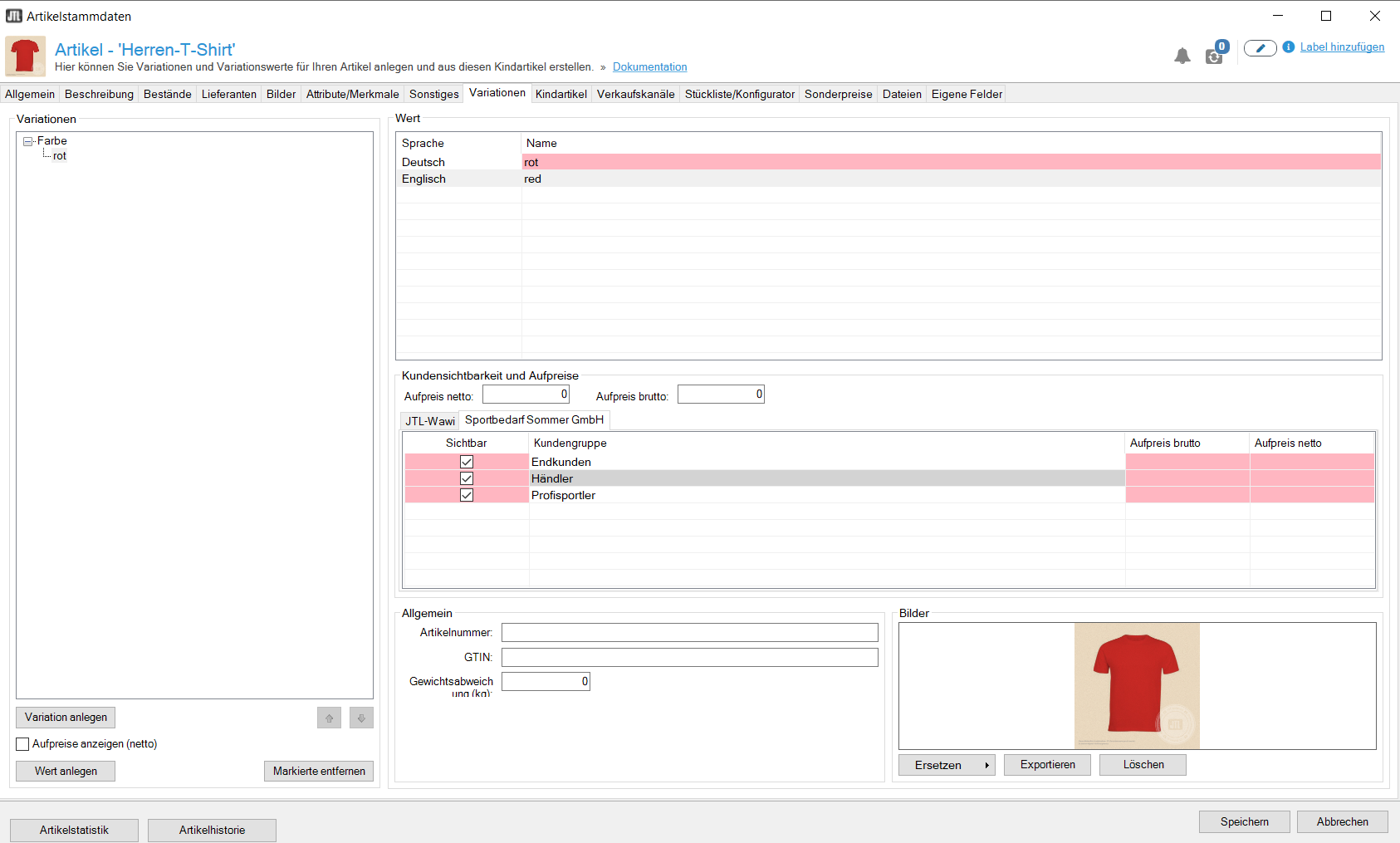Variationsartikel anlegen
Ihre Aufgabe/Ausgangslage
Voraussetzungen/Einschränkungen
Variationen und Kindartikel
Grundsätzlich unterscheidet JTL-Wawi für diesen Zweck zwischen Variationen und Kindartikeln. Um Kindartikel anlegen zu können, müssen Sie immer zunächst Variationen für einen Artikel anlegen.
Variationen können auch ohne Kindartikel zum Kauf angeboten werden. Dies bringt allerdings mehrere Nachteile mit sich:
Daher werden in diesem Szenario nur beschreiben, wie Variationen angelegt werden, die hinterher zu Kindartikeln werden können.
Variationen anlegen
- Legen Sie zunächst einen Vaterartikel an, der die Variationen bekommen soll, zum Beispiel den Artikel T-Shirt.
- Wechseln Sie in die Registerkarte Variationen. Es öffnet sich ein Dialogfenster, in dem Sie festlegen können, in welchen Variationen Ihr Artikel verfügbar sein soll.
Sie müssen zunächst festlegen, welche grundlegenden Variationen Ihr Artikel haben soll, im Fall des T-Shirts sind dies Größe und Farbe.
- Klicken Sie im linken Fensterbereich Variationen auf die Schaltfläche Variation anlegen. Es wird eine neue Variation erstellt. Geben Sie der Variation einen passenden Namen, z. B. „Farbe“.
Darstellung der Variation: Wählen Sie in dieser Dropdown-Liste aus, in welcher Form Ihr Kunde in JTL-Shop die Variation auswählen können soll.
- Klicken Sie auf die Schaltfläche Wert anlegen. Es wird ein Wert hinzugefügt. Geben Sie diesem einen Namen, zum Beispiel „rot“ für die erste Variationsfarbe.
Wert konfigurieren
Sie können für die Variationswerte zahlreiche Konfigurationen vornehmen, um diese individueller zu gestalten. Markieren Sie einen Wert, um die benötigten Einstellungen vornehmen zu können.
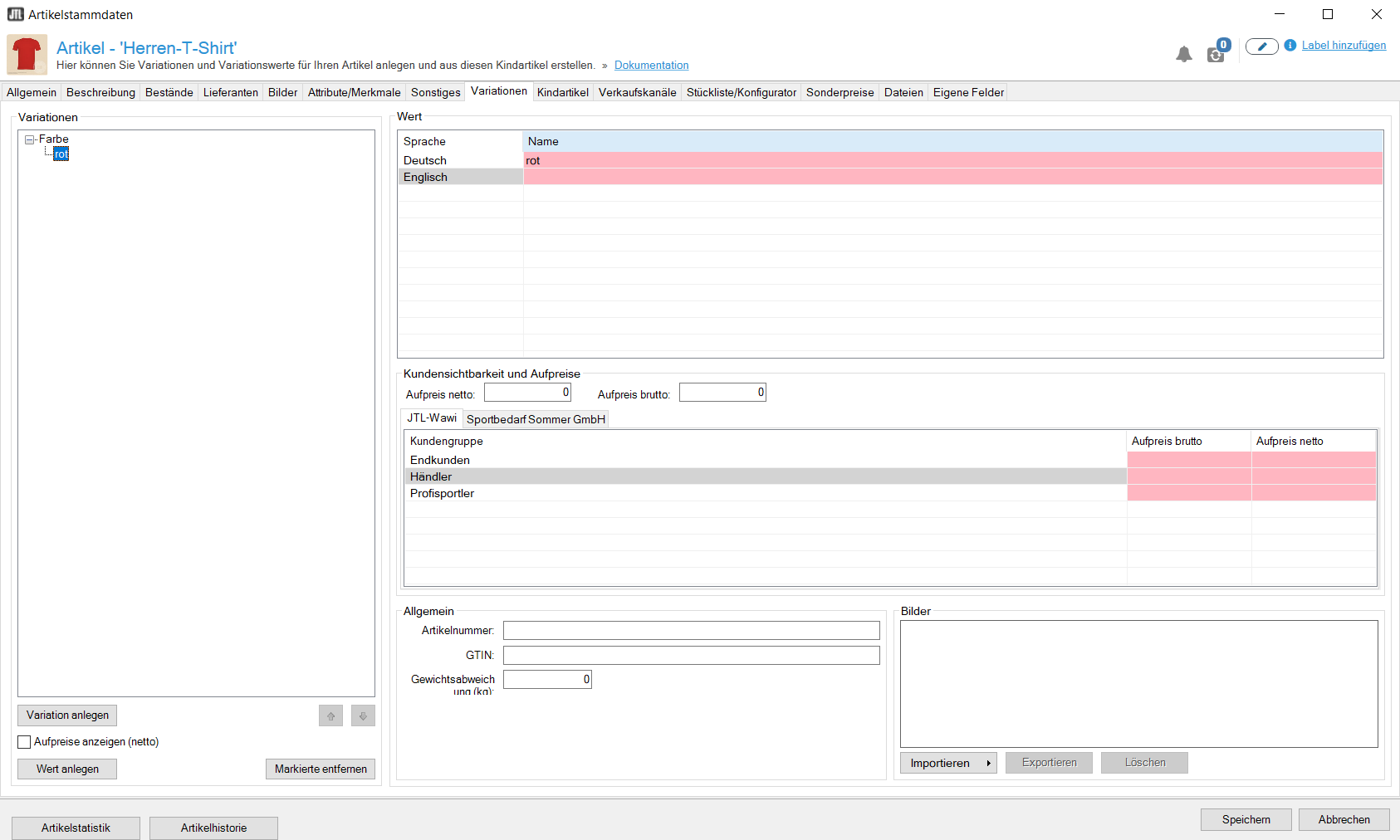
- Legen Sie zunächst unter Aufpreis brutto bzw. netto fest, ob die Variante einen pauschalen Aufpreis bekommen soll. Dieser kann auch negativ sein, um die Variante günstiger zu machen.
- Legen Sie über die Registerkarten zusätzlich fest, falls die Variation nicht für jede Kundengruppe in Ihren Shops sichtbar sein soll. Hier können Sie auch individuelle Aufpreise pro Shop und Kundengruppe einstellen.
- Den Fensterbereich Allgemein sollten Sie nur ausfüllen, wenn Sie eine einzige Variation haben. Bei mehreren Variationen ist lediglich der Punkt Gewichtsabweichung (kg) von Bedeutung. Hier können Sie hinterlegen, ob durch die Variation ein Unterschied im Gewicht des Artikels entsteht.
- Wählen Sie im Fensterbereich Bilder über die Schaltfläche Importieren ein Bild, soweit dies sinnvoll ist. Sie sollten nur bei einer Variation Bilder hinterlegen. In unserem Beispiel ist dies sinnvoll für die Variation „Farbe“.
- Fügen Sie anschließend weitere Variationswerte und Variationen hinzu, die Sie wie in den vorherigen Schritten beschrieben konfigurieren.
Sie haben die Variationswerte für Ihren Artikel konfiguriert und können jetzt beispielsweise Kindartikel erstellen. Lesen Sie mehr zum Thema hier.
Verwandte Themen